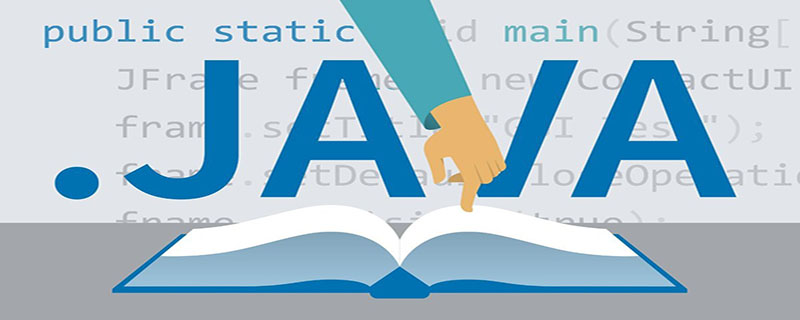
java버튼 생성 및 설정 방법
AWT(Abstract Window 툴킷): Java 그래픽 사용자 인터페이스를 생성하고 설정하기 위해 Java에서 제공하는 기본 도구입니다.
Swing(경량 그래픽 인터페이스 구성 요소): 예 새로운 구성 요소가 구축되었습니다. AWT 플랫폼에 비해 Swing 구성요소는 구현 시 특정 플랫폼에 의존하는 코드를 포함하지 않으므로 플랫폼 독립성이 높고 이식성이 우수합니다. 따라서 Swing은 그래픽 사용자 인터페이스 개발을 위한 첫 번째 선택이 되었습니다. .
추천 튜토리얼: java tutorial
다음은 윈도우 프로그램을 생성하고 버튼을 설정하는 방법을 설명합니다.
1. 먼저 필요한 패키지 java.awt.*, javax.swing.*
2을 가져옵니다. , 버튼을 생성하고
3 마지막으로 버튼 메소드를 사용하여 버튼을 설정합니다.
코드는 다음과 같습니다:
import java.awt.*;
import java.awt.event.*;
import javax.swing.*;
public class KeyDemo extends JFrame{
int index;
JLabel jl = new JLabel("你好啊~");
JButton jb = new JButton("点击改变标签上的文字");
public KeyDemo() {
//设置界面的布局为边界布局
this.setLayout(new BorderLayout());
//设置标签文字的位置在 布局的中间
this.add(jl, BorderLayout.CENTER);
//设置按钮在布局的南部
this.add(jb, BorderLayout.SOUTH);
//设置窗口的位置和大小
this.setBounds(350, 100, 200, 120);
//设置窗口的关闭事件的响应,如果点击关闭按钮,那么就退出
this.setDefaultCloseOperation(EXIT_ON_CLOSE);
//设置窗口的标题
this.setTitle("窗口");
//设置窗口是否可见
this.setVisible(true);
//为按钮注册事件响应,有了这句代码就能让按钮能够响应点击事件了
jb.addActionListener(new MyActionListener());
}
public static void main(String[] args) {
//实例化窗口对象
new KeyDemo();
}
//实现动作Listener接口。实现里面的actionPerformed方法
class MyActionListener implements ActionListener{
@Override
public void actionPerformed(ActionEvent e) {
index++;
jl.setText("你点击了"+index+"次按钮");
}
}
}버튼의 일반적인 방법:
#🎜 🎜##🎜 🎜#getText() Usage: 버튼 name.getText()
Function: 버튼의 문자열 정보를 가져옵니다.
setBounds(int X, int Y, int width, int height) 사용법: 버튼 이름 .setBounds(/4개의 매개변수 채우기/)
Function: 프로그램 인터페이스에서 버튼의 위치와 버튼의 크기를 설정합니다. 처음 두 매개변수는 버튼 위치이며, 이는 이해할 수 있습니다. 가로 및 세로 좌표로 ;마지막 두 매개변수는 버튼의 너비와 높이입니다.
setBackgrond(color bg) 사용법: 버튼 이름.setBackground(/원하는 내용을 입력하세요. 색상, 형식은 Color.Color/)
Function: 버튼의 배경색을 설정합니다.
setForeground(color bg) 사용법: 버튼 이름.setForeground(/위와 동일/) # 🎜🎜#
기능: 버튼의 전경색을 설정합니다.
setFont(font) 사용법: 버튼 이름.setFont(/사용자가 정의한 글꼴 이름/ )
기능: 버튼에 있는 텍스트의 글꼴 형식을 설정합니다.
setOpaque(boolean is Opaque) #🎜🎜 # Usage: 버튼 이름.setOpaque(/Boolean value/) Function: 버튼 구성 요소의 배경 표시 여부 설정, false는 투명
# 🎜🎜 ############setfocusPainted (부울 b)#🎜🎜 #######usage : button name.setfocusPainted (/boolean/)#🎜🎜 ## #기능: 버튼에 있는 텍스트의 포커스 상자가 표시되는지 여부를 설정합니다. 실제로 버튼을 클릭한 후 포커스가 될지 여부를 정의합니다.
setBorderPainted(boolean b) Usage: 버튼 이름.setBorederPainted(/Boolean value/) # 🎜🎜#Function: 구성 요소 테두리 표시 여부를 설정할 수 있습니다.
setToolTipText(String str)Usage: 버튼 이름.setToolTipText(/표시할 문자 String /) 기능: 프롬프트 상자를 생성할 수 있습니다. 컴포넌트에 마우스를 올리면 매개변수에 설정된 문자열이 프롬프트 상자에 표시됩니다.
위 내용은 Java에서 버튼을 생성하고 설정하는 방법의 상세 내용입니다. 자세한 내용은 PHP 중국어 웹사이트의 기타 관련 기사를 참조하세요!